Простой и быстрый обмен файлами через интернет с помощью сервиса FileToNet
Всем привет! В наше время, когда интернет безлимитный и высокоскоростной, обмениваться файлами с друзьями, или коллегами, можно не выходя из дома. Достаточно просто нажать на файл и отправить его в интернет, а другу скинуть ссылку на файл, который он сразу сможет скачать. Удобно не правда ли?

Как работает FileToNet?
- Устанавливаем программу на компьютер.
- Отправляем файл в интернет.
- Получаем ссылку на файл и передаем ее друзьям.
При этом, каждый файл получит уникальную ссылку. Так же вы можете быть спокойны за свой файлы, они передаются по защищенному протоколу и находятся в полной безопасности.
Так же стоит отметить, что пользоваться сервисом можно абсолютно бесплатной. Да и никакой рекламы я не увидел. Что очень хорошо.
На этом уже можно было бы заканчивать рассказ о FileToNet, но не в нашем случае 🙂 сейчас я все наглядно продемонстрирую. Я имею введу работу FileToNet.
Для начала нам нужно скачать и установить программу. Как и всегда, скачивать я советую с официального сайта, со страницы http://filetonet.com/download/. Там всегда новая версия программы.
Нажмите на первую ссылку для загрузки установочного .exe файла. Сохраните его на компьютер. По второй ссылке вы можете скачать программу в .zip архиве.
Для начала установки просто запустите установочный файл и следуйте инструкциям. Установка очень простая.
После установки программа сразу спрячется на панель уведомлений. Вот так:
Все готово, уже можно обмениваться файлами!
Обмен файлами с помощью FileToNet
Просто нажмите правой кнопкой мыши на файл, который вы хотите выгрузить в интернет и выберите пункт «Загрузить в Интернет».
Появиться процесс загрузки файла.
Когда файл будет загружен, появится кнопка «Скопировать», нажмите на нее для того, что бы скопировать ссылку на файл и отправить ее друзьям в социальных сетях, через электронную почту, Скайп и т. д.
Для очистки истории заданий, или ссылок нажмите на кнопки «Закрыть все задания и ссылки», или «Закрыть все ссылки».
Еще один очень полезный момент.
Если вы например хотите передать несколько файлов, то не обязательно передавать их по одному, или самому добавлять их в архив. Достаточно просто выделить все файлы которые вы хотите передать, нажать правую кнопку мыши и выбрать пункт «Загрузить архивом в Интернет».
Все файлы, которые вы выделили будут загружены в интернет одним архивом. Это очень удобно!
Когда друг, или коллега, который получил от вас ссылку перейдет по ней, то он попадет на страницу, на которой можно скачать ваш файл. Выглядит он вот так:
Достаточно только ввести капчу и нажать на кнопку «Сохранить файл».
Вот и все. Простой сервис созданный для людей.
Ага, еще не все :). Если нажать на иконку программы FileToNet в трее, то появиться небольшое меню. В котором можно закрыть программу, открыть инструкцию/поддержку, обновить FileToNet, настроить проверки обновления. Так же можно настроить автозагрузку программы с Windows, или включить/отключить сжатие файлов при загрузке архива.
Послесловие
Кто-то скажет, а зачем FileToNet если есть такие популярные сервисы как Dropbox, Я.Диск и т. д. Не путайте, друзья, FileToNet – это сервис не для хранения файлов, а для просто и быстрого обмена файлами.
Отправили файл в интернет, получили ссылку, отправили ее другу. Вот и все!
Будут вопросы, задавайте их в комментариях! Всего хорошего!


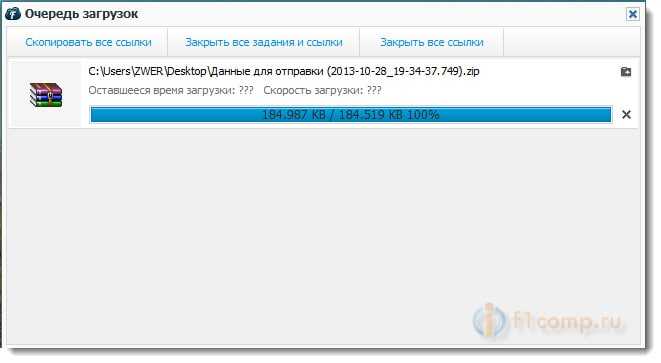
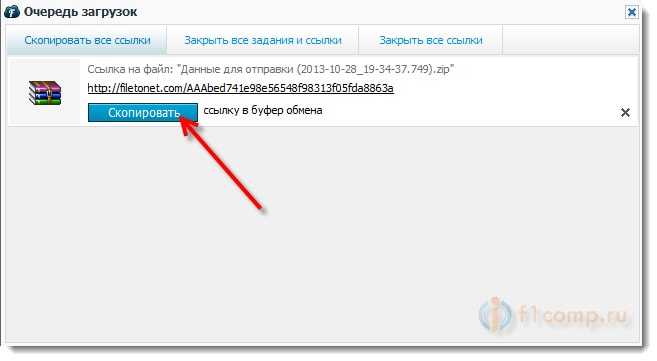
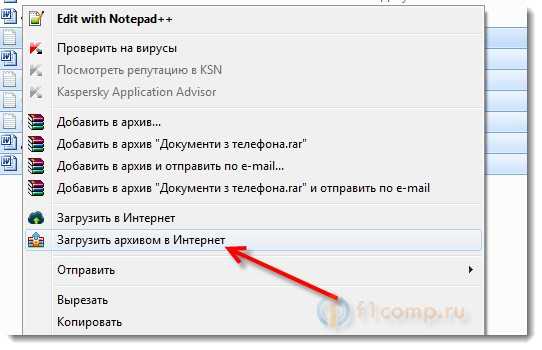
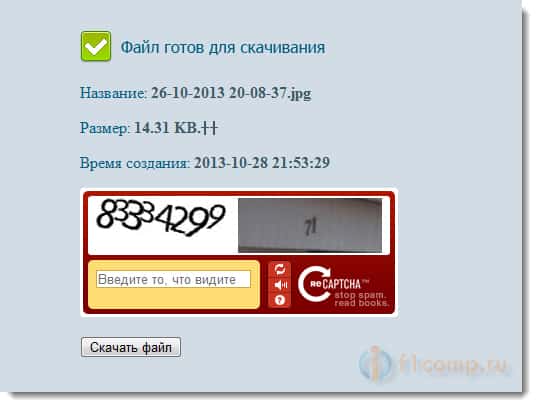
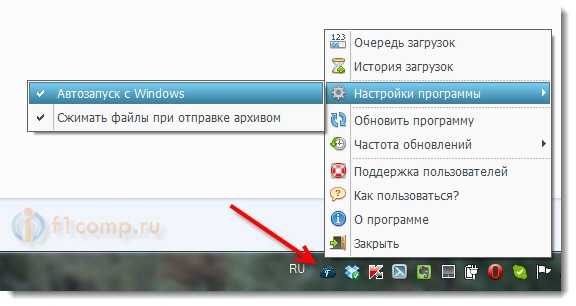
 Восстановление любой информации с помощью Starus Partition Recovery
Восстановление любой информации с помощью Starus Partition Recovery  NetWorx: как следить за интернет трафиком
NetWorx: как следить за интернет трафиком  Windows 7: как перенести файлы и настройки на новый компьютер?
Windows 7: как перенести файлы и настройки на новый компьютер?  Киевстар Домашний интернет: мой отзыв
Киевстар Домашний интернет: мой отзыв  Включаем учетную запись Гость в Windows 7
Включаем учетную запись Гость в Windows 7  Слежение за компьютером с помощь программы NeoSpy
Слежение за компьютером с помощь программы NeoSpy  Как правильно обжимать сетевой кабель RJ-45
Как правильно обжимать сетевой кабель RJ-45  Валидация аккаунта ВКонтакте. Что делать, как решить, это вирус?
Валидация аккаунта ВКонтакте. Что делать, как решить, это вирус?
Отзывы пользователей
Это интересно, вы отправили файл,скопировали ссылку, эту ссылку отправили другу, выключили комп и пошли дальше. Теперь вопрос: когда комп выкл файл то все равно будет доступно другу, а значит он где то хранит файлы, т.к это ссылка в прияму не звязан с вашим компом ,потому что он отключен. Если все это так, тогда он хранит файлы, если нет то поправьте меня. Может, я не так понял
Да, все верно. Фалы хранятся на серверах компании, которая создала программу.
Вроде толкоая программа.Ограничений по объему нет.
Только вот срок хранения маловат, 5 дней все же
маловато будет.
Просто это сервис не для хранения файлов, а для обмена.
Сервис-супер! Вот только ограничение на размер файла все таки есть…
Вопрос:
А есть ограничения по размеру Файла?
Ответ:
Ограничение на 1 загружаемый файл составляет 5 ГБ.
P.S. Из ответов разработчиков
Ну, 5 ГБ мне кажется это нормально.
А есть ограничения по размеру файла?
Я на официальном сайте не нашел информации о ограничениях на размер файлов. Сам очень большие файлы пока не пробовал загружать.
Мне ответила поддержка сайта, что нет ограничения на размер файла. Так что Ура ) Срок хранения 5 дней от последнего скачивания. Потестим скорость теперь. Спасибо за программу, а то уже намучался с раздачей крупных файлов!!!
Отлично!